Facebook-Konto dauerhaft entfernen: Eine umfassende Anleitung
Facebook, einst der unangefochtene König der sozialen Netzwerke, bietet zwar eine Fülle an Informationen und Inhalten. Jedoch verliert die Plattform zunehmend Nutzer. Viele entscheiden sich, ihre Konten dauerhaft zu löschen oder zu anderen Diensten wie Instagram zu wechseln. Wenn Sie zu diesen Personen gehören und Ihr Facebook-Konto aufgeben möchten, lesen Sie weiter. Dieser Artikel erklärt detailliert, wie Sie ein altes Facebook-Konto löschen, selbst wenn Sie das Passwort vergessen haben. Außerdem beantworten wir häufig gestellte Fragen, z.B. ob eine Löschung ohne Wartezeit möglich ist und wie Facebook mit gemeldeten Konten umgeht.
Altes Facebook-Konto löschen: Schritt-für-Schritt
Die Löschung Ihres alten Facebook-Kontos kann einfach über die Einstellungen im Bereich „Privatsphäre“ erfolgen. Wir führen Sie Schritt für Schritt durch den Prozess, unterstützt durch illustrative Bilder.
Wie viele Facebook-Konten sind erlaubt?
Grundsätzlich können Sie so viele Facebook-Konten erstellen, wie Sie E-Mail-Adressen oder Telefonnummern besitzen. Facebook erlaubt jedoch nur ein Konto pro E-Mail-Adresse oder Telefonnummer.
So löschen Sie Ihr Facebook-Konto: Eine detaillierte Anleitung
Befolgen Sie diese Schritte, um Ihr Facebook-Konto zu löschen:
1. Öffnen Sie die Facebook-Webseite in Ihrem Browser und loggen Sie sich ein.
2. Klicken Sie auf den kleinen Pfeil nach unten in der oberen rechten Ecke des Bildschirms.
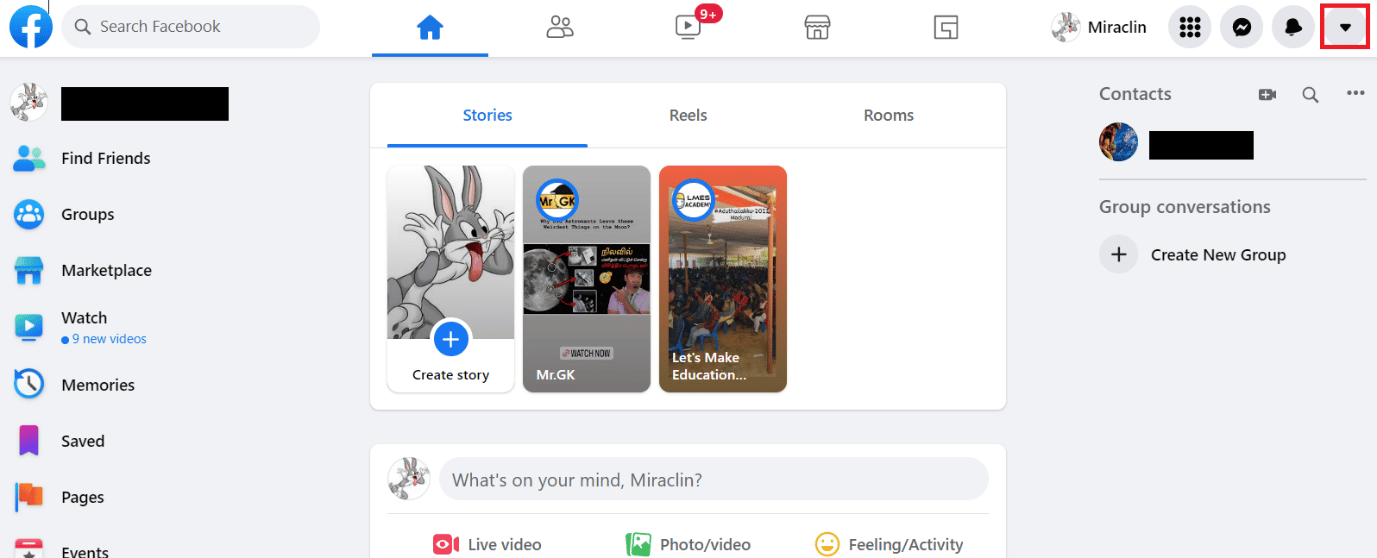
3. Wählen Sie „Einstellungen & Privatsphäre“.
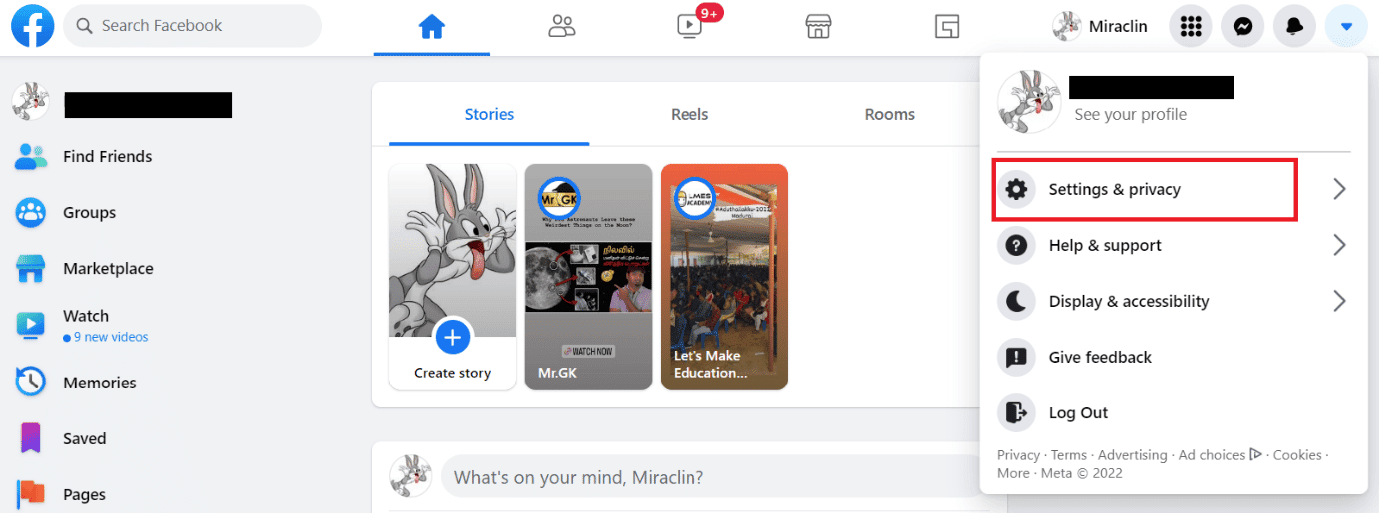
4. Klicken Sie auf „Einstellungen“.
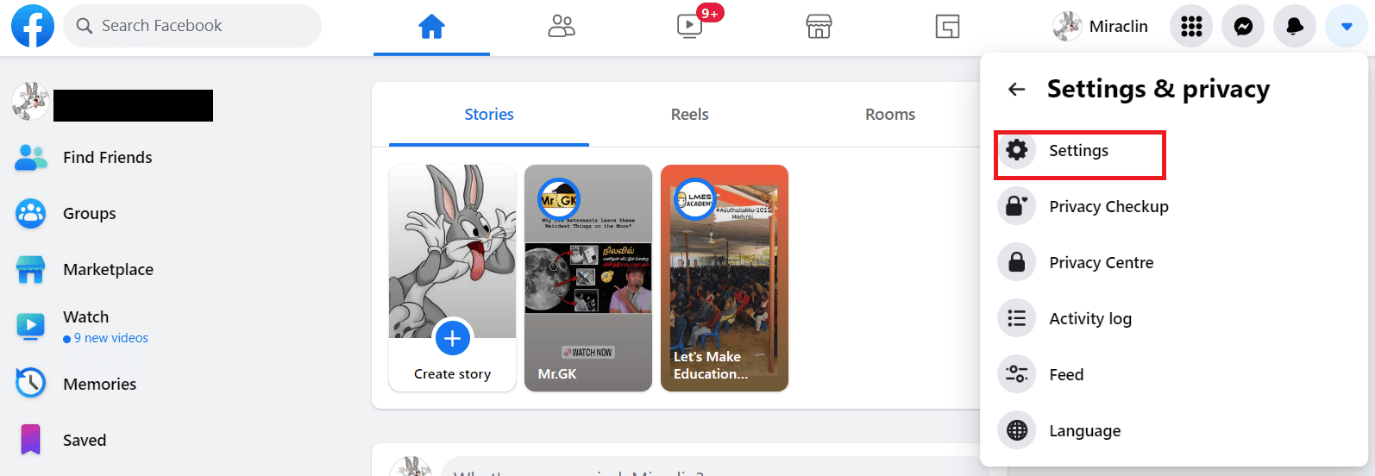
5. Navigieren Sie im linken Menü zu „Deine Facebook-Informationen“.
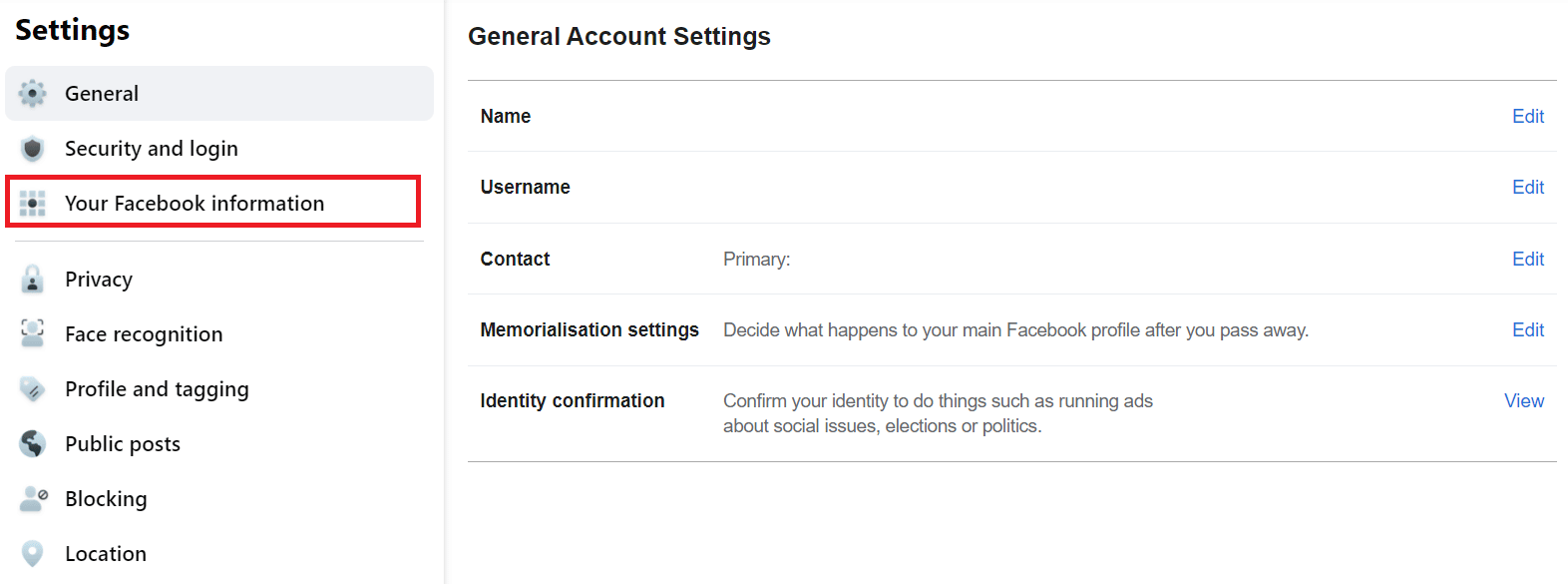
6. Klicken Sie auf „Ansehen“ neben „Deaktivierung und Löschung“.
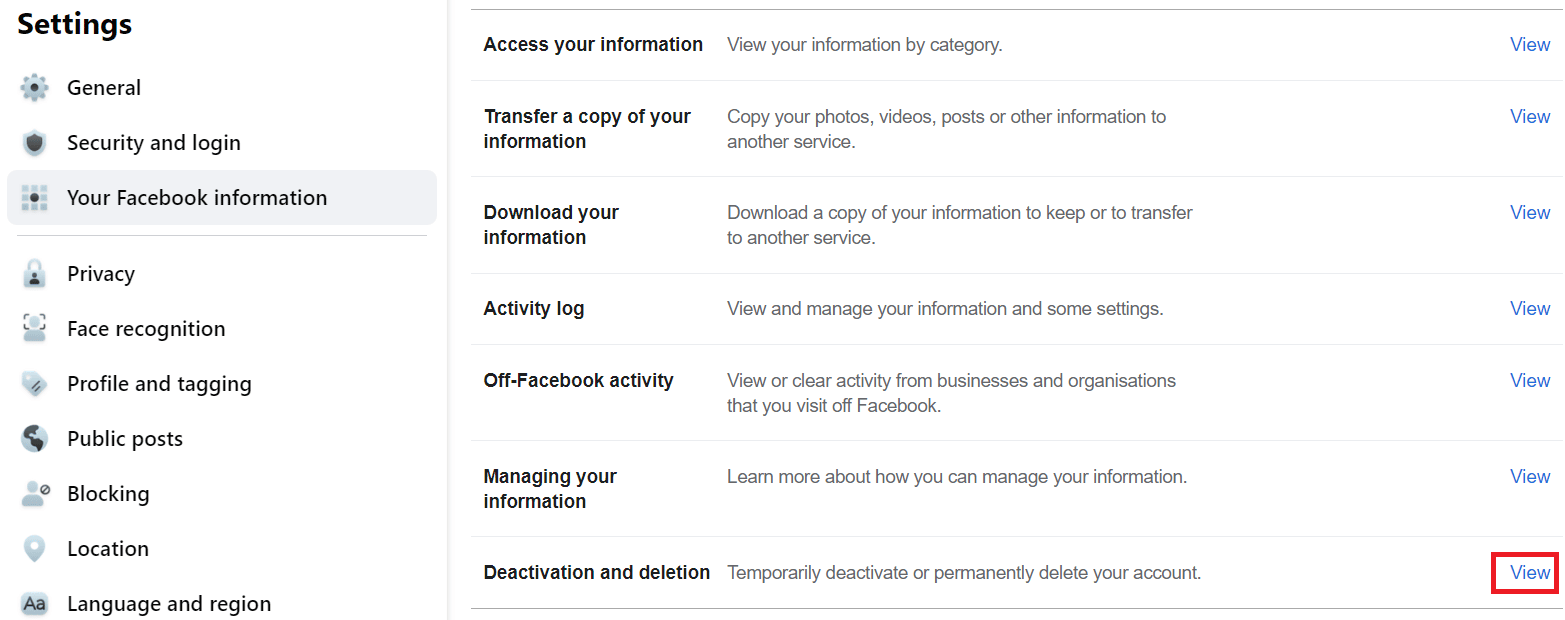
7. Wählen Sie „Konto löschen“ und klicken Sie auf „Weiter zur Kontolöschung“.
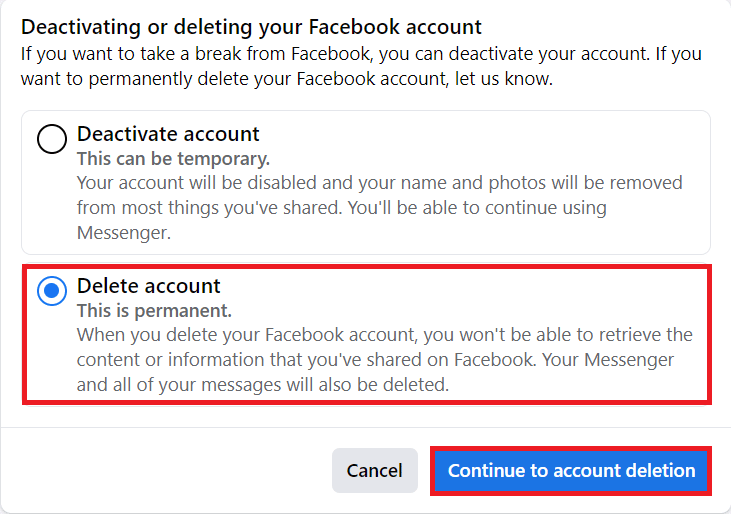
8. Bestätigen Sie mit „Konto löschen“.
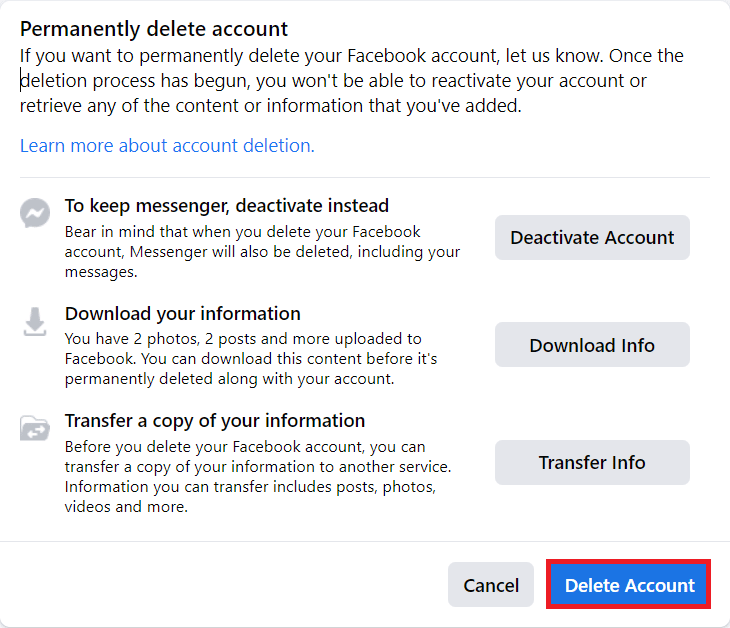
9. Geben Sie Ihr Passwort ein und klicken Sie auf „Weiter“.
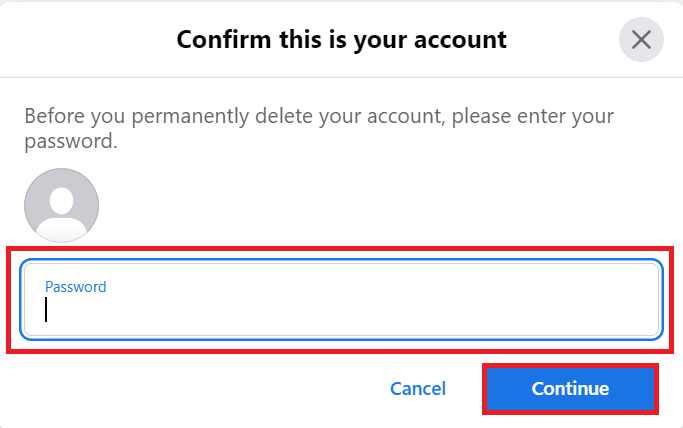
10. Bestätigen Sie die Löschung erneut mit „Konto löschen“ im Pop-up-Fenster.
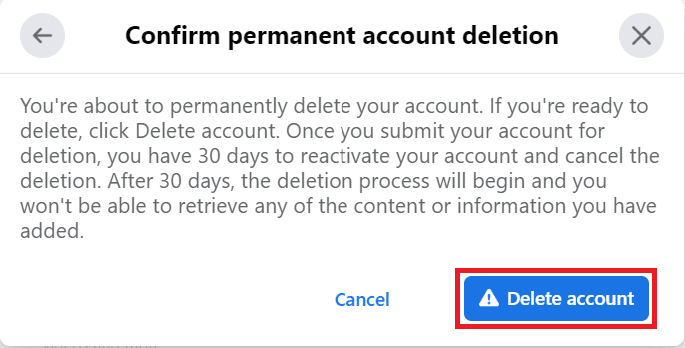
Kann ich mein Facebook-Konto sofort löschen, ohne 14 Tage Wartezeit?
Nein, die Löschung eines Facebook-Kontos ist nicht ohne Wartezeit möglich. Facebook räumt eine Frist von 30 Tagen ein, um die Löschung zu widerrufen.
Wie lösche ich ein altes Facebook-Konto?
Die Löschung eines alten Facebook-Kontos ist der oben beschriebenen Methode ähnlich, wenn Sie noch Zugriff haben (Passwort kennen oder angemeldet sind):
1. Melden Sie sich bei Ihrem Facebook-Konto über Ihren Browser an.
2. Klicken Sie auf den Pfeil nach unten.
3. Gehen Sie zu Einstellungen & Privatsphäre > Einstellungen > Deine Facebook-Informationen.
4. Klicken Sie neben „Deaktivierung und Löschung“ auf „Ansehen“.
5. Wählen Sie „Konto löschen“ > „Weiter zur Kontolöschung“.
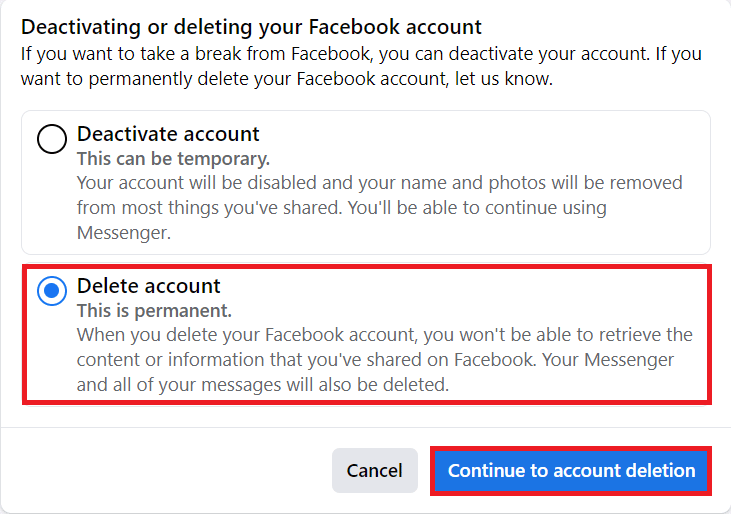
6. Klicken Sie auf „Konto löschen“.
7. Geben Sie Ihr Passwort ein und klicken Sie auf „Weiter“.
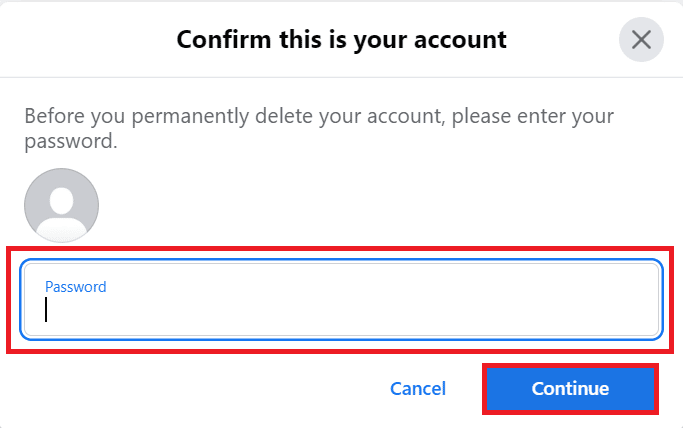
8. Bestätigen Sie die Löschung erneut mit „Konto löschen“.
Löschen eines alten Facebook-Kontos ohne direkten Zugriff
Wenn Sie keinen direkten Zugriff auf Ihr altes Konto haben (Passwort vergessen), gehen Sie wie folgt vor:
1. Rufen Sie die Facebook-Seite zur Passwortwiederherstellung auf.
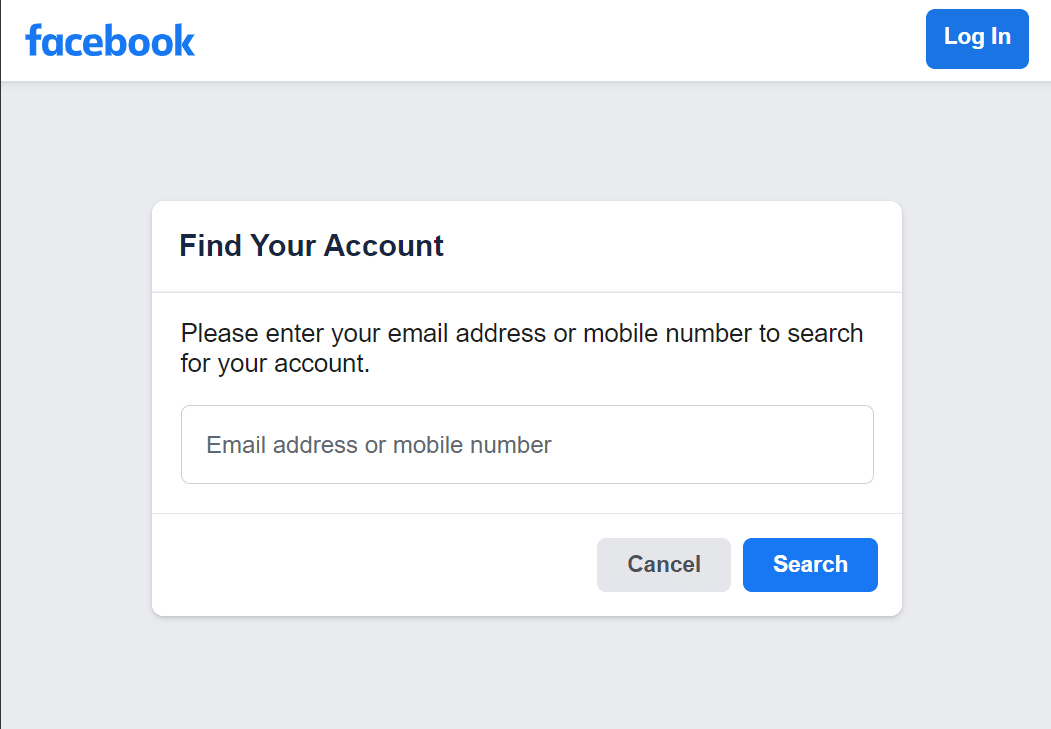
2. Suchen Sie nach dem Namen Ihres Kontos.
Hinweis: Sollte Ihr Konto nicht in der Liste erscheinen, wählen Sie „Ich bin nicht in dieser Liste“ und geben Sie den Namen eines Freundes ein.
3. Senden Sie einen Wiederherstellungscode an die hinterlegte E-Mail-Adresse oder Telefonnummer.
4. Geben Sie den Code in das entsprechende Feld ein.
5. Loggen Sie sich mit den neuen Anmeldedaten in Ihr altes Konto ein.
6. Klicken Sie auf den Pfeil nach unten und navigieren Sie zu Einstellungen & Privatsphäre > Einstellungen > Deine Facebook-Informationen.
7. Wählen Sie „Ansehen“ neben „Deaktivierung und Löschung“.
8. Klicken Sie auf „Konto löschen“ > „Weiter zur Kontolöschung“ > „Konto löschen“.
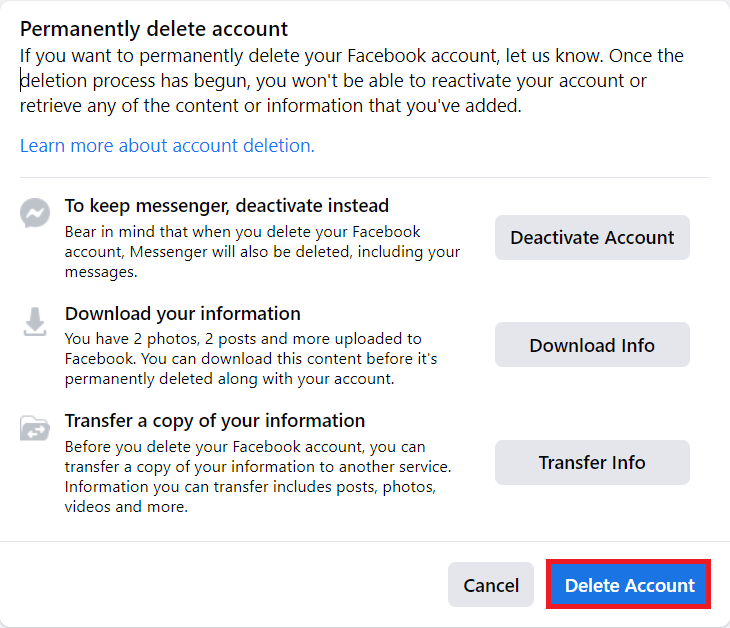
9. Geben Sie Ihr Passwort ein und klicken Sie auf „Weiter“.
10. Bestätigen Sie die Löschung abschließend mit „Konto löschen“.
Wie lösche ich das Facebook-Konto einer anderen Person?
Die Löschung des Facebook-Kontos einer anderen Person ist über die normale Oberfläche nicht möglich, wenn Sie keine Zugangsdaten haben. Dies ist ein Datenschutz- und Sicherheitsfeature. Die folgenden Schritte beschreiben nur die Vorgehensweise, wenn Sie die Anmeldedaten der Person haben:
1. Gehen Sie zur Facebook-Login-Seite und melden Sie sich an.
2. Klicken Sie auf den Pfeil nach unten oben rechts.
3. Wählen Sie Einstellungen & Privatsphäre > Einstellungen > Ihre Facebook-Informationen.
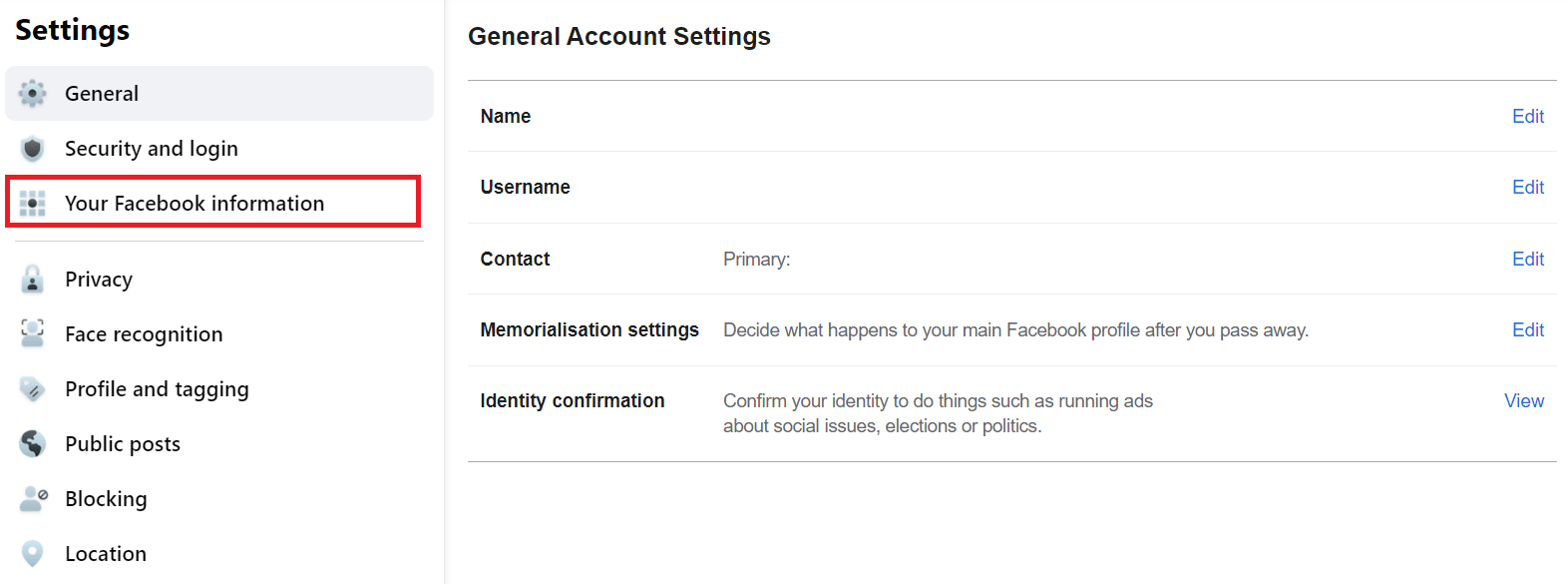
4. Klicken Sie neben „Deaktivierung und Löschung“ auf „Ansehen“.
5. Wählen Sie „Konto löschen“ > „Weiter zur Kontolöschung“ > „Konto löschen“.
6. Geben Sie das Passwort ein und klicken Sie auf „Weiter“.
7. Bestätigen Sie die Löschung erneut mit „Konto löschen“.
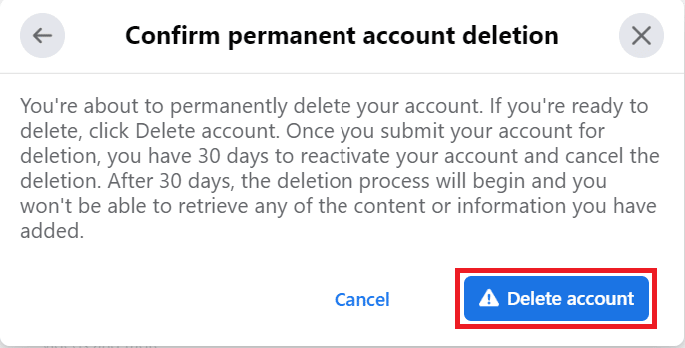
Kann ein Facebook-Konto ohne Passwort gelöscht werden?
Ja, ein Facebook-Konto kann auch ohne direktes Passwort gelöscht werden, wenn Sie es zunächst zurücksetzen, wie zuvor beschrieben.
Löscht Facebook inaktive Konten?
Nein, Facebook löscht inaktive Konten grundsätzlich nicht. Diese bleiben bestehen, bis der Nutzer eine Löschung beantragt.
Werden gemeldete Konten von Facebook gelöscht?
Ja, Facebook löscht Konten, wenn diese gegen die Nutzungsbedingungen verstoßen, insbesondere bei wiederholten und schwerwiegenden Verstößen.
Wie viele Meldungen sind nötig, um ein Facebook-Konto zu löschen?
Die Anzahl der benötigten Meldungen hängt stark vom Schweregrad des Verstoßes ab. Während eine große Anzahl von Meldungen die Aufmerksamkeit von Facebook auf sich zieht, können auch wenige Meldungen ausreichen, wenn der Verstoß besonders schwerwiegend ist.
Wir hoffen, dieser Artikel hat Ihre Fragen zur Löschung eines alten Facebook-Kontos beantwortet. Wenn Sie weitere Fragen oder Anregungen haben, nutzen Sie gerne den Kommentarbereich. Lassen Sie uns auch wissen, welche Themen Sie in Zukunft interessieren.